Что такое логин?
В настоящее время большинство российских пользователей сети интернет зарегистрированы в нескольких различных сервисах, где необходимо использовать логин. Возможно, они и сами об этом не догадываются, однако это так. К примеру, логин используется в социальных сетях и даже в электронной почте. Сегодня мы чуть более подробно обсудим, что такое логин и для чего он необходим.
Считается, что свое начало термин login берет от глагола to log in, который означает процесс авторизации на ранних интернет-сайтах. В то время веб-сайт для каждого нового пользователя на сайте делал запись в log-файле, находящегося на сервере. С тех пор и появился термин, который изначально было принято писать с пробелом (log in), а затем его решено было «сократить» и так на свет появилось слово login, которое сегодня мы достаточно часто используем в сети. В России, кстати, логин принято называть несколько иначе — учетная запись. Но этот термин встречается несколько реже.
В качестве логина может использоваться, например, любое придуманное вами имя (никнейм) или слово, электронный почтовый ящик, номер, состоящий из цифр, и т.
Интересно, что логином может выступать штрих-код, отпечаток пальца (встречается на некоторых смартфонах и планшетах), рисунок сетчатки глаза и т.д.
Еще один важный момент. Например, при регистрации на веб-сайте или форуме, в 99% случаев в качестве вашего имени будет использоваться тот логин, который был вами придуман. И лишь в 1% случаев вы можете поменять его на то имя, которое сами пожелаете. Это можно сделать в тех же социальных сетях. Надо отметить, что в этом есть своеобразный плюс. Дело в том, что адрес вашего электронного ящика пользователя в социальных сетях тщательно скрывается (кроме тех случаев, когда вы добровольно его выставляете на всеобщее обозрение), что благоприятно сказывается на безопасности вашей странички.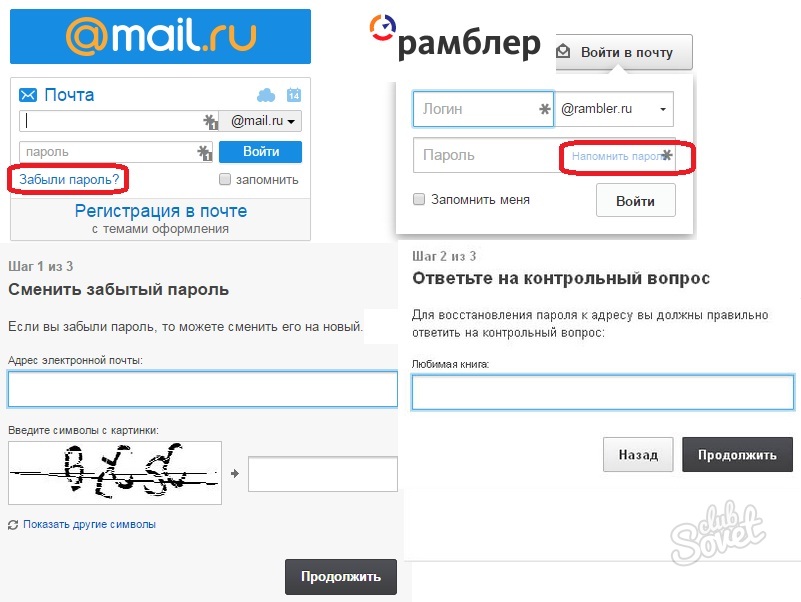
К слову, с логином всегда используется пароль. Пароль — это некий набор знаков или символов, необходимый для подтверждения личности или полномочий пользователя. Он помогает обезопасить учетную запись от несанкционированного доступа к ней. О том, как создать сложный пароль, я писал в одной из ранних статей. А вот о подборе логина мы поговорим прямо сейчас.
Как придумать логин?
В принципе, здесь нет ничего сложного. Допустим, что вы регистрируетесь на сайте социальной сети. Здесь в качестве основного логина скорее всего будет использоваться адрес электронной почты, который будет уникальным для каждого нового члена сети и который пользователи придумывают самостоятельно. В качестве дополнительного логина сегодня используется номер мобильного телефона и вот в этом заключается одна, казалось бы, небольшая проблема. На этом сайте есть несколько статей, которые касаются социальной сети ВКонтакте и очень часто я получаю сообщения о том, что люди, которые привязали свой аккаунт к номеру мобильного телефона, более не могут войти в него, поскольку номер безвозвратно утерян, а восстановить пароль ни не могут.
В случае с веб-сайтами или же форумами все гораздо проще. Как правило, здесь используется регистрация, при которой в качестве логина используется придуманный вами никнейм, и все данные по аккаунту привязываются к электронной почте. В этом случае все, что вам необходимо сделать, это подобрать такой логин, который пока еще не используется на данном сайте. Это может быть как одно слово, так и несколько, как набор символов, так и цифр… Однако не стоит забывать, что на некоторых сайтах необходимо использовать логины, которые должны иметь определенный вид, например, не должны содержать специальных символов или цифр. Об этом сообщается при регистрации.
Думаю, что придумать логин для вас труда не составит. Так, это может быть ваше имя с годом рождения или ваше имя и фамилия, если вы, конечно, не боитесь их выставлять на всеобщее обозрение. В случае с e-mail вам вообще ничего не надо придумывать.
В случае с e-mail вам вообще ничего не надо придумывать.
Если вам в голову ничего не приходит, а логин нужно придумать здесь и сейчас, то рекомендую попробовать воспользоваться генератором логинов, благо, подобных скриптов в сети предостаточно.
Единый логин и пароль студента
Пример: студент Иван Иванов
адрес: http://mail.g.nsu.ru
логин: [email protected]
пароль:12345678
Это логин и пароль
твоей университетской электронной почты.
Набери в браузере http://mail.g.nsu.ru
и войди в свой аккаунт.
Зачем?
Через этот e-mail с тобой будут связываться деканат, преподаватели, службы НГУ и студгородка. Проверять свой ящик тебе нужно регулярно, чтобы не пропустить ничего важного.
У меня уже есть личная почта, зачем мне еще один почтовый ящик?
Твоя личная почта известна тебе и твоим друзьям, но не преподавателям и не сотрудникам деканата.
Как узнать адреса моих одногруппников?
В контактной книге твоего почтового ящика есть все твои одногруппники, и ты можешь их искать, например, по фамилии.
А можно написать сразу всем одногруппникам?
Для твоей группы создана специальная рассылка, адрес которой совпадает с номером группы. Например, [email protected] для группы 15111 на ММФ. Письмо, высланное на адрес твоей группы, получат все твои одногруппники.
Как связать мою личную и университетскую почту?
Ты можешь настроить свой университетский аккаунт так, что вся почта с него будет поступать на твой личный ящик. Чтобы узнать, как это сделать, введи в Google «автоматическая пересылка писем из Gmail в другой аккаунт».
В моем аккаунте есть что-то еще, кроме почты?
Конечно, есть. Кроме почты там есть календарь, чат, бесплатное дисковое пространство в облаке, таблицы и документы Google (онлайн-аналоги Excel и Word), мобильные приложения и многие другие инструменты для совместной работы. Там есть все, что входит в облачное решение Google Apps for Education. Подробнее можно почитать здесь: https://apps.google.ru/learning-center/
Кроме почты там есть календарь, чат, бесплатное дисковое пространство в облаке, таблицы и документы Google (онлайн-аналоги Excel и Word), мобильные приложения и многие другие инструменты для совместной работы. Там есть все, что входит в облачное решение Google Apps for Education. Подробнее можно почитать здесь: https://apps.google.ru/learning-center/
Восстановить или поменять пароль можно на https://password.nsu.ru
Если появятся вопросы по работе университетского аккаунта, обращайся в службу технической поддержки НГУ по телефону 363-41-41 или на [email protected]
Как создать электронную почту на Yandex или Gmail – Университет 20.35
Для доступа к Яндекс.Почте необходима учётная запись на Яндексе. Если у вас её нет, выполните следующие пункты:
- Откройте страницу регистрации.
- Укажите ваши имя и фамилию.
- Придумайте или выберите из предложенных вариантов уникальный логин (имя вашей учётной записи), который вы будете использовать для авторизации в Почте и на других сервисах Яндекса.
 Логин определяет адрес вашей Яндекс.Почты: если вы выберете логин ivanov2009, вашим адресом станет [email protected]. Внимание: после регистрации изменить логин будет нельзя!
Логин определяет адрес вашей Яндекс.Почты: если вы выберете логин ivanov2009, вашим адресом станет [email protected]. Внимание: после регистрации изменить логин будет нельзя! - Придумайте и запомните пароль для доступа к учётной записи. Пароль должен быть надёжным, чтобы злоумышленники не могли получить доступ к вашим личным данным.
- Укажите номер вашего мобильного телефона. По этому номеру вы сможете восстановить пароль и получать уведомления, а также использовать его как дополнительный логин. Если вы хотите добавить номер телефона позже, у вас будет возможность сделать это на странице Номера телефонов. Если вы вообще не хотите указывать номер телефона, нажмите на ссылку «У меня нет телефона», выберите контрольный вопрос и укажите ответ на него. Эти данные необходимы для восстановления пароля.
- Введите символы с картинки (это защита от автоматической регистрации). Примечание: если символы на картинке трудно разобрать, нажмите ссылку «Другой код».
- Убедитесь, что отмечен пункт о том, что вы принимаете условия Пользовательского соглашения и даёте согласие на обработку персональных данных.

- Нажмите кнопку «Зарегистрироваться».
После регистрации вы получите электронный адрес, который состоит из вашего логина, значка @ и доменного имени yandex.ru (или одного из его доменных алиасов). Например, [email protected]. Доменный алиас определяется при регистрации автоматически.
Вы можете в любой момент внести изменения в персональные данные, задать другой контрольный вопрос, указать альтернативные адреса электронной почты для связи с вами или отредактировать список номеров телефонов.
Как придумать надежный пароль
Хороший пароль — тот, который сложно угадать или подобрать.
Никогда и никому не сообщайте пароль, с помощью которого можно войти в ваш аккаунт. Чем больше людей знают ваш пароль, тем выше вероятность того, что его узнает злоумышленник.
Чтобы составить сложный пароль, используйте:
- как прописные, так и строчные латинские буквы;
- цифры;
- знаки пунктуации:
- допускаются «!@#$%^&*()-_=+[]{};:»|,.
 <>/?
<>/? - не допускаются только ~ и ‘.
Какие пароли ненадежные?
Что не стоит использовать в качестве пароля:
- Пароли, которые вы уже используете на других сайтах или приложениях. Если злоумышленник узнал ваш пароль от социальной сети, с ним же он попробуют войти не только в Яндекс, но и в другие соцсети, почтовые сервисы, онлайн-банки.
- Обычные слова (margarita, begemot), а также предсказуемые сочетания букв (qwerty, 123456)
- Персональные данные, которые вы могли указать где-нибудь в интернете: имя, день рождения, номер паспорта и т. п. Даже девичью фамилию матери, которую, казалось бы, никто не знает, использовать не стоит.
Что делать, если вы забыли пароль от почты на Yandex
Если вы забыли пароль для входа на Яндекс, попробуйте сбросить его самостоятельно. Для этого следуйте инструкциям на странице Восстановление доступа.
Если вы привязали к аккаунту номер телефона или адрес электронной почты, вам понадобится ввести его, чтобы получить код подтверждения. Если вы видите сообщение о том, что email или номер неправильный, проверьте, не допустили ли вы опечатку при вводе. Если корректно введённый номер все-таки не подходит, постарайтесь вспомнить, какие еще адреса или номера вы могли привязать к аккаунту.
Если вы видите сообщение о том, что email или номер неправильный, проверьте, не допустили ли вы опечатку при вводе. Если корректно введённый номер все-таки не подходит, постарайтесь вспомнить, какие еще адреса или номера вы могли привязать к аккаунту.
Если вы не привязывали к учетной записи ни номер телефона, ни email, вам нужно будет ответить на контрольный вопрос. Ввести правильный ответ с первого раза может не получиться — попробуйте другие варианты написания и раскладку клавиатуры.
Чтобы зарегистрироваться в Gmail, необходимо создать аккаунт Google. С аккаунтом вы получаете доступ к Gmail и другим сервисам Google, среди которых YouTube, Google Play и Google Диск.
- Перейдите на страницу создания аккаунта Google.
- Следуйте инструкциям на экране — укажите ваши имя и фамилию, придумайте или выберите из предложенных вариантов уникальный логин, придумайте и запомните пароль для доступа к учётной записи, затем нажмите кнопку «Далее». Укажите номер вашего телефона (необязательно), дату рождения и пол, затем нажмите кнопку «Далее».
 Выберите «Принимаю» на странице с условиями использования сервиса. Поздравляем, вы создали аккаунт в Google!
Выберите «Принимаю» на странице с условиями использования сервиса. Поздравляем, вы создали аккаунт в Google! - Ваш почтовый ящик находится по ссылке https://mail.google.com/
Как войти в аккаунт Gmail
- На компьютере откройте страницу gmail.com.
- Введите свой электронный адрес или номер телефона и пароль.
- Если данные подставились автоматически, а вам нужно войти в другой аккаунт, нажмите на ссылку «Войти ещё в один аккаунт».
- Если вместо страницы входа открылась страница с описанием сервиса Gmail, нажмите «Войти» в правом верхнем углу.
Как придумать интересные красивые логины?
Вам кажется, что в нашем тесном мире все хорошие места уже заняты и придумать новые красивые логины не получится — только с цифрами и специальными символами? Оказывается, несмотря на то, что на самых крупных сайтах и зарегистрированы уже сотни миллионов пользователей, но там все еще существуют свободные места для оригинальных, интересных и красивых логинов.
В статье — простые рекомендации, как можно придумать симпатичные логины, которые легко придумать, легко запомнить и так же легко назвать.
Всего 2 пункта для создания интересных красивых логинов
1. Создаем основу логина.
Это может быть Ваше имя, фамилия, название фирмы, торговой марки или же любое другое красивое короткое слово. Если на ум сейчас ничего не приходит, можно воспользоваться списком самых популярных английских слов, чтобы выбрать что-то подходящее. Обратите внимание, что при выборе основы логина важна краткость, звучность и запоминаемость. И не забудьте кликнуть по слову, чтобы узнать его перевод.
Примеры основы логина:
Имена и фамилии — Сергей — serg, Александр — alex, Наташа — nata, natka, Селезнев — sel, sl.
Известные слова — Skype, Apple, Video, Win, Auto, Stalker, Mister, Comp, Fire и т.д. Красивых и известных слов множество, просто оглянитесь или воспользуйтесь списком, если вокруг совсем пусто или ничего хорошего не нашлось.
2. Делаем логин уникальным.
К основе логина из п.1 добавляем префикс спереди и/или суффикс сзади. Для создания красивых логинов лучше добавлять такие префиксы или суффиксы, как они звучат в японском, итальянском или других неизвестных, но красивых и приятных на слух языках.
Префиксы: si-, la-, x-, ru-, net-, soto-, mio-, sx-, rx-, ex-, as-, ex- и т.д.
Суффиксы: -s, -x, -o, -r, -io, -ios, -ion, -ex, -os, -isso, -isio, -isios, -istor, -iska, -sanka, -sanio, -isanto, -inario и т.д.
Примеры логинов:
Auto — netAutos, ruAutos
Apple — xApples, netApple, netApples
Video — ruVideos, laVideos
Win — xWins, ruWins, exWins
Skype — laSkype, laSkypers, ruSkyper
Сергей — sergisso, serginario, sergisanto, lasergos, sergistor, rusergos
Наташа — natasanka, natamaes, solinatka, lanataha
Александр — sxalex, alexmaes, alexinario, sotoalex
Юля — lajulios, sijulios, julisanka
Селезнев — selisoto, sotosel, selmasto, selistor, ruselisanto
Примеры почтовых ящиков:
Apple — XApples@yandex. ru, [email protected], [email protected]
ru, [email protected], [email protected]
Auto — [email protected], [email protected]
Сергей — [email protected], [email protected], [email protected], [email protected], [email protected]
Наташа — [email protected], [email protected], [email protected], [email protected]
Селезнев — [email protected], [email protected], [email protected], [email protected]
Как видим, придумать интересные красивые логины совсем просто, необходимы всего лишь минута времени и минимум фантазии, а запоминаются они легко, приятны для слуха и могут подойти и девушкам, и парням, и серьезным деловым людям. Звучат иногда необычно? Может быть. Но произносятся легко и даже по телефону электронные адреса c такими логинами легко надиктовать. К тому же, никто не мешает применить другие префиксы и суффиксы, чтобы получить свой собственный красивый логин, который звучит лучше, чем в примерах.
Чтобы избежать трудностей при передаче адреса электронной почты по телефону старайтесь по возможности избегать в названии логина и малоизвестного почтового сервера букв, которые имеют двузначное значение или с которыми будут проблемы при написании — c, g, h, j, q, v, w.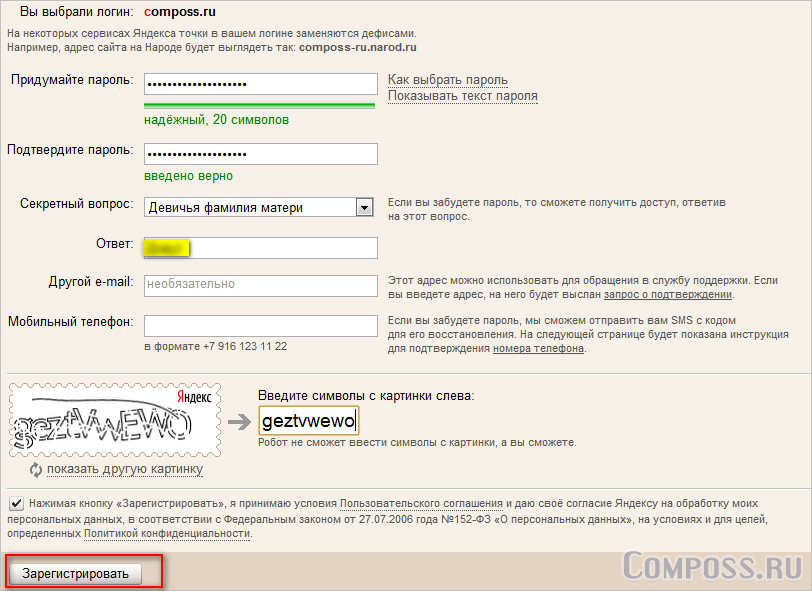 Потом проведите мысленный эксперимент — представьте перед собой обычную домохозяйку и продиктуйте ей свой e-mail. Если она переспросит Вас больше одного раза, значит, нужно выбрать другой логин или почтовый сервер.
Потом проведите мысленный эксперимент — представьте перед собой обычную домохозяйку и продиктуйте ей свой e-mail. Если она переспросит Вас больше одного раза, значит, нужно выбрать другой логин или почтовый сервер.
На момент написания статьи все примеры логинов были свободны, что авторитетно подтверждено Яндексом. И не забудьте, что темные силы Интернета не спят и поэтому красивым логинам для пары также очень нужны надежные пароли
Полезная статья? Поделитесь с теми, кому она нужна. Сделайте это прямо сейчас. Спасибо
Moodle и электронная почта
Система дистанционного обучения Moodle
Европейский гуманитарный университет использует систему дистанционного обучения Moodle, которая предлагает широкие возможности для полноценной поддержки процесса обучения в виртуальной среде.
Каждый студент ЕГУ имеет свой собственный аккаунт в Moodle, с помощью которого он имеет доступ к виртуальным классам изучаемых курсов, необходимой литературе, внутриуниверситетским документам, новостной ленте и календарю предоставления работ. Именно посредством системы Moodle студенты ЕГУ получают задания от преподавателей, предоставляют их на проверку и знакомятся с комментариями и результатами оценивания.
Именно посредством системы Moodle студенты ЕГУ получают задания от преподавателей, предоставляют их на проверку и знакомятся с комментариями и результатами оценивания.
Вопросы по работе с Moodle:
[email protected]
Вопросы по работе с электронной почтой:
[email protected]
ЕГУ использует современную почтовую службу Gmail, предоставленную компанией Google в рамках программы Google Apps for Education. В пакет Google Apps входит электронная почта (Gmail), доступная через веб-интерфейс, Календарь, Документы и другие инструменты, помогающие эффективно организовать учебный процесс.
Студенты ЕГУ получают корпоративный адрес электронной почты следующего вида: [email protected].
Сотрудники получают корпоративный адрес электронной почты следующего вида: [email protected].
Веб адрес почты:
Для того чтобы начать использовать свой почтовый ящик, нужно на указанных страницах ввести свой логин и пароль.
Логин: фамилия.имя (латиницей, как в паспорте) с маленьких букв и с точкой между ними, и корпоративное окончание адреса почты студентов <@student.ehu.lt>.
Например: студент Иванов Иван должен ввести: ivanov.ivan: [email protected]
Пароль: ZameniMenyaSvoimParolem. После открытия ящика пароль следует изменить.
Для сотрудниковЛогин: имя.фамилия (латиницей, как в паспорте) с маленьких букв и с точкой между ними и корпоративное окончание адреса почты сотрудников <@ehu.lt>.
Например: сотрудник Иванов Иван, должен ввести: ivanov.ivan: [email protected]
Пароль: сообщается индивидуально сотрудниками поддержки ИТ.
Можно ли поменять свой адрес e-mail? Как в почте «Яндекса» изменить логин: простые рекомендации
Электронная почта — это полезный ресурс, на котором мы можем общаться с друзьями, пересылать файлы. «Яндекс» открывает нам много возможностей («Яндекс Деньги», «Диск», «Поиск», «Маркет», «Погода», «Новости», «Картинки», «Видео»), по сравнению с другими сервисами. Большинство начинающих пользователей выбирают именно этот проверенный и надежный сервис, благодаря чему он уже многие годы занимает лидирующие позиции.
«Яндекс» открывает нам много возможностей («Яндекс Деньги», «Диск», «Поиск», «Маркет», «Погода», «Новости», «Картинки», «Видео»), по сравнению с другими сервисами. Большинство начинающих пользователей выбирают именно этот проверенный и надежный сервис, благодаря чему он уже многие годы занимает лидирующие позиции.
Как в почте «Яндекса» изменить логин?
При регистрации электронной почты, большинство людей безалаберно относится к подбору логина. Они не учитывают, что его сменить практически невозможно. Логин в почтовом ящике показывает адрес, который вам выделили под электронную почту. К примеру, человек живет в доме или квартире, которая находится на определенной улице. У гражданина появляется свой адрес. Чтобы он стал иным, надо переехать в другую квартиру. С почтовым ящиком происходит так же, чтобы его сменить, нужно зарегистрировать новую почту.
Особенности смены логина
Можно ли изменить логин в почте «Яндекс»? Это одна из немногих систем, где можно получить другой адрес, но и тут не всё так просто. Как в почте «Яндекса» изменить логин? В этой системе тоже надо будет зарегистрировать новый электронный почтовый ящик, но в него можно переместить старые письма и нужные контакты.
Как в почте «Яндекса» изменить логин? В этой системе тоже надо будет зарегистрировать новый электронный почтовый ящик, но в него можно переместить старые письма и нужные контакты.
Алгоритм смены логина
Как изменить логин электронной почты в «Яндексе»? Для этого нужен Интернет, и необходимые данные (логин и пароль) для входа в почтовый ящик.
Подведем итоги
Теперь вы можете ответить на вопрос «Как в почте Яндекса изменить логин?». Если вам действительно это нужно, воспользуйтесь предложеным алгоритмом. Чтобы поменять логин в аналогичных сервисах, необходимо также создать новую электронный ящик. В Mail.ru или «Рамблер» алгоритмы замены могут немного отличаться. Для того, чтобы вам больше не понадобилось менять адрес своего ящика, продумайте сразу лаконичный, запоминающийся и красивый логин.
Современные платёжные системы поддерживают верификацию через мобильный номер телефона. Проще сказать, пользователь подтверждает действие при помощи одноразового СМС-пароля, который приходит на номер.
Причин для смены номера телефона на Яндекс.Деньги несколько. Например, если старый номер телефона утерян окончательно — пользователь потерял телефон или его украли, а сим-карту восстановить невозможно. Номер может заблокировать оператор связи. Или просто пользователь решил сменить оператора связи, а продолжать пользоваться старой сим-картой и хранить ее не планирует.
В таких случаях для смены номера телефона следует произвести некоторые манипуляции на официальном сайте платежной системы Яндекс.Деньги. Для того, чтобы поменять номер телефона без проблем, можно воспользоваться кодовым словом, значение которого задавалось при регистрации. Однако, многие забывают контрольную информацию по прошествии времени и смена номера в таком случае невозможна. Что же делать? Портал Яндекс предусмотрел возникновение таких проблем и предлагает несколько способов решения.
Что же делать? Портал Яндекс предусмотрел возникновение таких проблем и предлагает несколько способов решения.
Что делать?
Для каждого отдельного случая, есть своё решение, поэтому рассмотрим, что же предлагает Яндекс и на сколько это сложно.
В первую очередь следует перейти на страничку Яндекс.Денег, которая отображается небольшой пиктограммой в правом верхнем углу главной страницы поисковой системы — Yandex.
В левом столбце экрана находится список предложенных действий. Здесь следует выбрать «Настройки», нажать на ней и переместиться на экран Аккаунта.
Выходим на страницу изменения, где предлагают подтвердить действие паролем или аварийным кодом. Вот отсюда действия разнятся.
Как поменять номер телефона в Яндекс.Деньгах
Смена при помощи СМС
Если у пользователя есть доступ к мобильному номеру телефона, который следует изменить, то проблем с его сменой возникнуть не должно. Нажимаем кнопку «получить пароль» и вводим цифры и нажимаем кнопку «подтвердить». Переходим на вкладку «Ваши телефоны», где можно назначить или добавить новый номер, назначить актуальным и подписаться на СМС-информирование.
Переходим на вкладку «Ваши телефоны», где можно назначить или добавить новый номер, назначить актуальным и подписаться на СМС-информирование.
Если в профиле добавлен не один телефон, а два или более, то следует сделать актуальным доступный номер, чтобы смс-пароль пришёл на него, тогда не нужно пользоваться аварийными кодами.
Смена при помощи аварийного кода
- Если у пользователя нет доступа к мобильному номеру телефона, который следует изменить, то следует нажать в окне «получить аварийный код».
- Далее попросят ввести сам код или получить его по смс. Если коды записаны заранее, то следует ввести их соответствующую графу. Если их нет, то получить при помощи смс, нажав на соответствующую кнопку.
- Далее попросят ввести рабочий номер телефона, на который придёт смс с кодом. Внимательно заполните реквизиты и нажмите подтвердить.
Видео по теме:
Добавляем новый номер телефона
Когда операции с вхождением выполнена, то следует добавить новый рабочий номер телефона. Для этого нажимаем «добавить номер», вводим его в соответствующую графу и нажимаем «добавить».
Для этого нажимаем «добавить номер», вводим его в соответствующую графу и нажимаем «добавить».
Переходим на страничку подтверждения операции, нажимаем кнопку «получить пароль» (здесь так же можно использовать аварийные коды).
Получаем пароль и вводим его в соответствующую графу.
Внимание! Пароль действителен в течении 7 минут.
Далее будет нужно удалить недействительный номер телефона. Для этого возвращаемся на страницу настроек аккаутна, нажимаем на «карандашик» возле номера телефона, переходим на страницу с телефонами и слева нажимаем красный крести возле недействительного номера.
Изменения требуется подтвердить по работающему номеру телефона смс-паролем.
Удаление произойдёт через 30 дней, в это время система Яндекс периодически будет напоминать об попытке удаления. Это делается в целях безопасности. Не следует обращать внимание на такие сообщения в почте, если запрос на удаления действительно сделали вы.
Восстановление доступа в Яндекс.Деньги
Помимо стандартного изменения доступа, может возникнуть ситуация, когда зайти в свой профиль Яндекс.Денег невозможно по нескольким причинам. Например, была забыта контрольная информация, нет платёжного пароля и аварийных кодов. А в профиле изначально был добавлен только один номер телефона, доступ к которому утерян и не подлежит восстановлению. Случай, конечно, сложный, но не критичный.
Чтобы восстановить доступ к кошельку, с любого устройства, где есть интернет, нужно зайти на страницу «Восстановление доступа», ссылку на которую сервис предлагает при получении аварийных кодов.
Также в можно позвонить в техническую подержку Яндекс, объяснить проблему и получить все ответы на вопросы.
Заключение и выводы
Итак, изменить номер телефона в Яндекс.Деньги вполне не сложно и самостоятельно. Процедура интуитивно понятная, каждая ссылка на портале подписана и предлагаются подсказки следующих действий. Конечно, имея старый номер телефона, изменить его на новый гораздо проще, но и при потере – тоже возможно.
Конечно, имея старый номер телефона, изменить его на новый гораздо проще, но и при потере – тоже возможно.
Привязывайте по несколько номеров телефонов, чтобы не было неразберихи и проблем в будущем, а финансы всегда были под вашим контролем.
Если вы задумались, как изменить адрес электронной почты Mail.ru, Yandex, Gmail или любого другого сервиса, сделать это не получится. По крайней мере, напрямую. Это идентификатор, по которому вас распознаёт почтовая система. Он уникален, также как номер мобильного телефона, серия паспорта, индекс. Если ящик зарегистрирован, исправить какую-то букву в его названии или поменять цифру уже нельзя. Придётся создавать новый .
Переименовать адрес невозможно на программном уровне во всех сервисах e-mail. Ведь корреспонденция будет отсылаться на «старый» логин. И, соответственно, до вас она не дойдёт. Но есть способ обойти это ограничение. Можно перенести контакты и письма, а также настроить сбор и перенаправление входящих сообщений. И вам не надо будет разбираться, как изменить адрес электронной почты. Вы можете просто зарегистрировать новый ящик и продолжить работу в нём, скопировав все данные из старого. Это будет аналогично смене логина.
Вы можете просто зарегистрировать новый ящик и продолжить работу в нём, скопировав все данные из старого. Это будет аналогично смене логина.
Если у вас есть доступ к аккаунту на Mail.ru, Yandex, Gmail, Rambler, Qip или любом другом сервисе, можно перенести из него все контакты, письма, папки. Также доступна функция сбора сообщений. Всю корреспонденцию, которая приходит на один ваш ящик, вы сможете просматривать на другом.
Посмотрите, как скопировать информацию на новый логин, на примере некоторых популярных ресурсов. На всех сайтах принцип примерно один и тот же. Если вы разберётесь, как изменить адрес электронной почты в Яндексе, сможете сделать то же самое и в Рамблере, и на Qip.ru
Yandex
Yandex — русский поисковик со множеством разнообразных сервисов. Помимо основных функций, он предоставляет пользователям облачное хранилище, платёжную систему с безналичным расчётом, навигатор, магазины, афиши, телепрограммы, новости, вакансии, радио, музыку, видео и многое другое. И, конечно, в Яндексе есть собственный почтовый сервер.
И, конечно, в Яндексе есть собственный почтовый сервер.
Перед тем как сделать новый адрес, надо скопировать все ваши данные из старого.
- Зайдите в аккаунт, который хотите изменить.
- Кликните на пиктограмму в виде шестерёнки (она находится справа вверху рядом с вашим никнеймом).
- Пункт «Контакты».
- Кнопка «Сохранить в файл».
- В списке «Почтовый клиент» выберите vCard. Это распространённый формат, который можно загрузить практически на всех сервисах электронной почты. Если вы решили изменить не только логин, но и домен (скажем, перейти с Yandex.ru на Gmail), информацию можно перенести и на другой ресурс.
- Сохраните файл.
- Есть ещё один способ. Перейдите в папку с письмами, нажмите на ссылку «Контакты» наверху. Там будет список ваших адресатов. Кликните на «Ещё». Появится опция для добавления этой информации в файл.
Теперь у вас есть резервная копия контактов тех людей, с которыми вы общаетесь. И можно переходить на новый адрес.
- Зарегистрируйтесь в Яндексе с нужным вам логином.
- Откройте меню, где сохраняли информацию («Шестерёнка» — Контакты).
- Нажмите «Добавить из файла» и укажите путь к папке, в которую поместили информацию.
После этого надо перенести сообщения.
- Кликните на всё ту же «Шестерёнку».
- Пункт «Сбор почты».
- Напишите логин вместе с доменом и пароль.
- Отметьте галочкой опцию «Скопировать письма вместе с папками».
- Кнопка «Включить сборщик». Вся корреспонденция будет перенесена.
Не забудьте предупредить адресатов, что вы решили изменить e-mail и теперь отправляете сообщения с него. Письма, пришедшие на «старый» ящик, будут копироваться на тот, который вы только что зарегистрировали. Вы можете спокойно пользоваться новым аккаунтом так, будто это ваш изначальный адрес.
Mail.ru
Mail.ru — популярный русскоязычный сервис. В нём можно не только получать и отправлять сообщения. Там есть своё онлайн-хранилище, социальная сеть, сервис знакомств, тематический журнал для женщин, гороскопы, новости и уникальный продукт под названием «Вопрос-Ответ». В нём любой человек может спросить, что угодно, и получить комментарии от других пользователей.
В нём любой человек может спросить, что угодно, и получить комментарии от других пользователей.
- Откройте «Контакты».
- Кликните на иконку в виде трёх маленьких полосок. Она правее остальных кнопок.
- Выберите «Экспорт».
- Можете перенести сразу всё или указать какую-то отдельную группу.
- В поле «Формат» отметьте «vCard».
- Подтвердите действие и сохраните файл.
После этого зарегистрируйте новый ящик. Добавить в него контакты можно в том же меню. Только вместо «Экспорт» выберите «Импорт».
Теперь включите сборщик писем, чтобы окончательно поменять адрес.
- Нажмите на свой логин. Он слева вверху рядом с кнопкой «Выход».
- Пункт «Настройки».
- Раздел «Почта из других ящиков».
- Введите логин и пароль.
- Если аккаунт, который вы решили изменить, находится не на Mail.ru, можно выбрать конкретный домен. В некоторых из них надо дать доступ к информации. Например, при добавлении данных из Gmail нужно указать имя пользователя.
 Система переправит вас на этот сайт. Там разрешите сбор писем.
Система переправит вас на этот сайт. Там разрешите сбор писем.
Все сообщения скопируются в новый ящик. Входящая корреспонденция также будет перенаправляться в него.
Gmail
Вот инструкция, как изменить адрес электронной почты в Gmail.com и перенести данные в другой аккаунт. Это продукт компании Google — масштабного ресурса, включающего огромный набор сервисов: от простого поисковика, до видеохостинга и магазина приложений. Чтобы перейти на новый ящик, надо вначале сохранить адресатов.
- Войдите в почту.
- Нажмите на стрелочку рядом с кнопкой «Gmail» слева вверху.
- Пункт «Контакты».
- Кнопка «Ещё».
- Строчка «Экспорт».
- В обновлённом дизайне эта опция пока недоступна. Если именно он у вас используется, система предложит перейти на старую версию сайта. Согласитесь. Там вы сможете увидеть опцию экспорта, нажав кнопку «Ещё».
- После регистрации новой электронной почты импортировать адресатов можно в том же меню.

Теперь у вас есть другой логин Gmail. Но чтобы окончательно поменять ящик, надо перенести в него все письма. И сделать так, чтобы входящая корреспонденция тоже отправлялась на новый адрес.
- Нажмите на изображение шестерёнки справа вверху.
- Пункт «Настройки».
- Вкладка «Аккаунты и импорт».
- Меню «Импорт почты и контактов». Так заодно можно перенести и адресатов, не сохраняя их в отдельный файл.
- Введите логин и пароль.
Когда письма загрузятся и появятся в папках, можете изменить аккаунт и перейти на новый.
Информация об отправителе
Во входящих сообщениях всегда отображается информация об отправителе. Если при регистрации электронной почты вы не указывали никаких данных о себе, в поле «От кого» у получателя ваших сообщений будет ваш адрес. Его можно изменить на то, что вам нравится.
- В Mail.ru эта опция находится в параметрах. Нажмите на свой логин, выберите пункт «Настройки» и перейдите в «Имя и подпись».
 Там можете написать данные отправителя.
Там можете написать данные отправителя. - В Yandex этот раздел помещён в «Личные данные, подпись, портрет». Ссылка на него отобразится, ели кликнуть на «шестерёнку».
- В Gmail имя отправителя задаётся следующим образом: нажмите на всю ту же «шестерёнку», откройте «Настройки», далее «Аккаунты и импорт». Там будет пункт «Отправлять письма как» и рядом с ним кнопка «Изменить». Напишите желаемое имя.
Это влияет только на отображаемый логин при просмотре получателем входящих сообщений. У вас останется прежний ящик. Другие люди будут писать на него.
Если вы не знаете, как поменять адрес электронной почты, сделать это напрямую не получится. Но можно зарегистрировать новый и перенести туда письма и контакты. Входящие сообщения тоже будут перенаправляться в созданный аккаунт. Получится так, будто вы сменили логин.
Gmail (Гугл Почта) — вход в электронную почту Google
Не входите в Gmail из поиска!
Если входить в почту Gmail через поисковые системы, можно утратить доступ к своему почтовому ящику. Пользователь переходя на сайты из поиска, рискует попасть на фишинговые (fishing — рыбалка) сайты. Эти сайты визуально неотличимые от почтовых сервисов и созданы с одной лишь целью — узнать логин и пароль от аккаунта жертвы и получить доступ к его почте.
Пользователь переходя на сайты из поиска, рискует попасть на фишинговые (fishing — рыбалка) сайты. Эти сайты визуально неотличимые от почтовых сервисов и созданы с одной лишь целью — узнать логин и пароль от аккаунта жертвы и получить доступ к его почте.
Перейдя на подобный сайт, вы увидите знакомый вам интерфейс и не заподозрив подвоха введете данные от аккаунта в поля формы авторизации (форма для входа). После ввода вы увидите уведомление — «сервис временно не доступен, попробуйте еще раз» и произойдет переадресация на официальный сайт mail.google.com, где при повторном вводе данных вы уже благополучно войдете в свой почтовый ящик. К сожалению, интернет-мошенники уже получили ваш логин и пароль, при первой попытке входа на «липовом» сайте.
Имея доступ к вашей Gmail почте, злоумышленник может воспользоваться функциями восстановления пароля от социальных сетей, облачных хранилищ и даже найти данные ваших кредитных карт.
Регистрация нового почтового ящика Google Mail
Гугл почта имеет ряд преимуществ по сравнению с другими почтовыми сервисами.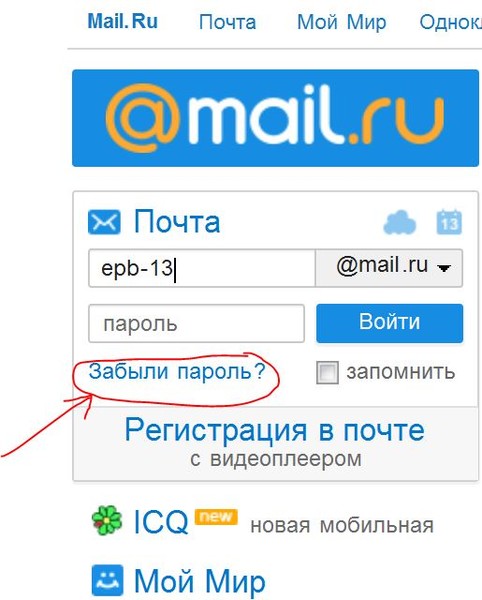 Для владельцев почтового ящика Gmail, становятся доступны все онлайн сервисы и инструменты компании Google, так называемый all-in-one (все в одном).
Для владельцев почтового ящика Gmail, становятся доступны все онлайн сервисы и инструменты компании Google, так называемый all-in-one (все в одном).
Для регистрации в гугл почте потребуется около 5 минут и минимальный набор данных: Имя, Фамилия, придумать ваш уникальный логин (название почтового ящика вида [email protected]) и удобный для вас пароль (8 знаков: буквы, цифры и спец. символы). Для обеспечения дополнительной безопасности, вам будет предложено привязать номер телефона и адрес дополнительной почты.
Перейти на страницу регистрации электронной почтыВход в электронную почту Gmail
Входить в ваш почтовый ищик от гугл почты лучше всего со стартовых страниц которые есть в любом браузере. Если же у вас нет возможности получить доступ со стартовой страницы или вам необходимо войти в Gmail на чужом компьютере, лучшим решением будет использование режима «Инкогнито» в браузере (вызывается сочетанием клавиш Ctrl + Shift + N). В данном режиме не сохраняется ваша авторизация и при закрытии окна браузера доступ в гугл почту будет прерван.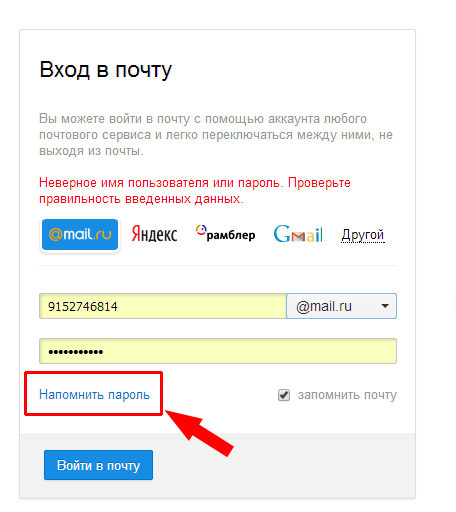
Вторым верным решением для входа в почту Gmail
Для входа в ваш аккаунт Gmail или Google необходимо ввести авторизационные данные, которые были указаны при регистрации: Номер телефона (если он был указан и подтвержден) или логин от вашего почтового адреса.
Войти — Веб-почта
Перейти к основному содержанию МЕНЮ- Управлять счетом
- Получать поддержку
- Смотреть телевизор
или
Создать адрес электронной почтыАдрес электронной почты
Запомнить адрес электронной почты
пароль от электронной почты
Забыли адрес электронной почты? Забыли пароль электронной почты?- © 2019 Charter Communications.
 Все права защищены
Все права защищены - Рекламируйте с нами
- Ваши права на конфиденциальность
- Политика конфиденциальности в Интернете
- Права потребителей Калифорнии на неприкосновенность частной жизни
- Потребители в Калифорнии не продают мою личную информацию
- Политики подписчиков Spectrum
- Time Warner Cable и логотип Time Warner Cable являются товарными знаками Time Warner Inc., используется по лицензии.
Аккаунт Microsoft | Войдите или создайте свою учетную запись сегодня — Microsoft
Одна учетная запись. Одно место для управления всем. Добро пожаловать в панель управления вашей учетной записью.
Впервые в Microsoft?
Начните работу с продуктами Microsoft и многим другим.
Узнать большеБезопасность
Измените пароль, обновите информацию о безопасности и постоянно обновляйте важные данные учетной записи.
Конфиденциальность
Просматривайте историю поиска, просмотры и информацию о местоположении и многое другое.
Семья
Обеспечьте безопасность своей семьи в Интернете и оставайтесь на связи, даже когда вы разлучены.
Платежи и выставление счетов
Обновите свою платежную информацию, проверьте историю заказов, погасите подарочные карты и получите помощь по выставлению счетов.
Подписки
Быстро обновляйте и управляйте своими любимыми подписками и услугами Microsoft в одном месте.
Устройства
Найдите, заблокируйте или сотрите утерянное или украденное устройство Windows 10, запланируйте ремонт и получите поддержку.
Справка
Получите ответы и советы экспертов по продуктам и услугам Microsoft.
Просто войдите и работайте
Получите доступ к любимым продуктам и услугам Microsoft с помощью всего одного входа. От Office и Windows до Xbox и Skype — одно имя пользователя и пароль соединяют вас с файлами, фотографиями, людьми и контентом, которые вам больше всего нужны.
Outlook
Электронная почта и календарь вместе. Все, что вам нужно, чтобы быть наиболее продуктивным и активным — дома, в пути и где угодно.
Узнать большеSkype
Текстовые, голосовые и видеосвязи в Skype упрощают общение с наиболее важными людьми на всех ваших устройствах.
ПодробнееMicrosoft Edge
Более быстрый способ выполнять работу в Интернете со встроенными функциями для организации, поиска и поиска новых сведений.
Узнать большеMicrosoft Bing
Интеллектуальные функции поиска позволяют быстро и легко найти то, что вам нужно — ответы, новости, развлечения и многое другое.
Узнать большеXbox
Играйте в свои любимые игры в большем количестве мест, чем когда-либо.Легко получайте доступ к своим играм, друзьям и сообществу через Xbox One, ПК с Windows 10 и мобильные устройства.
Узнать большеMicrosoft 365
Достигайте того, что для вас важно, с помощью Word, Excel, PowerPoint и многого другого.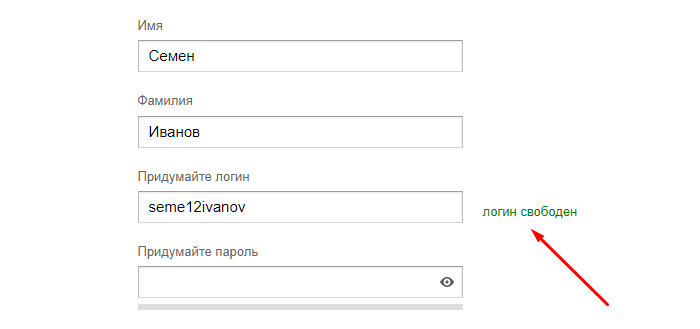 Что вы будете делать со своим следующим 365?
Что вы будете делать со своим следующим 365?
OneDrive
Безопасное хранение файлов и фотографий и доступ к ним на всех ваших устройствах. В вашей учетной записи Microsoft предусмотрено 5 ГБ хранилища, и вы можете добавить его, когда вам это нужно.
Узнать большеWindows
Найдите, заблокируйте или сотрите утерянное или украденное устройство с Windows 10, запланируйте ремонт и получите поддержку.
ПодробнееSurface
Воплотите в жизнь свои грандиозные идеи с производительностью, инновационным дизайном сенсорных экранов и высококачественными материалами устройств Surface.
Узнать большеMicrosoft Store
Испытайте все возможности Microsoft, от лучших в области продуктивности и творчества до игр и развлечений.
ПодробнееCortana
Экономьте время и оставайтесь организованными — Cortana помогает справляться с повседневными задачами, чтобы вы могли всегда быть в курсе самых важных.
Узнать большеMSN
С MSN информация, которая обогащает вашу жизнь, доступна в любой момент и каждый день.
Войти
Забыл пароль Инструкции отправлены
Файлы cookie отключены
Этот сайт требует файлов cookie. Пожалуйста, включите файлы cookie в настройках вашего браузера и нажмите кнопку ниже, чтобы продолжить.
Я включил куки
Войти
Проверьте свой почтовый ящик на наличие электронного письма от Square.
Мы только что отправили вам ссылку для завершения входа.Если вы не видите его в папке «Входящие», не забудьте проверить папку со спамом.
Срок действия ссылки для входа истек
Ссылка, которую мы отправили вам для входа, действительна только в течение 5 минут, а теперь срок ее действия истек. Пожалуйста, вернитесь к логину и попробуйте еще раз.
Активировать двухэтапную аутентификацию
Администратор вашей учетной записи требует, чтобы вы настроили двухэтапную аутентификацию.Узнать больше>Выберите метод двухэтапной аутентификации:
Активировать двухэтапную аутентификацию
Администратор вашей учетной записи требует, чтобы вы настроили двухэтапную аутентификацию.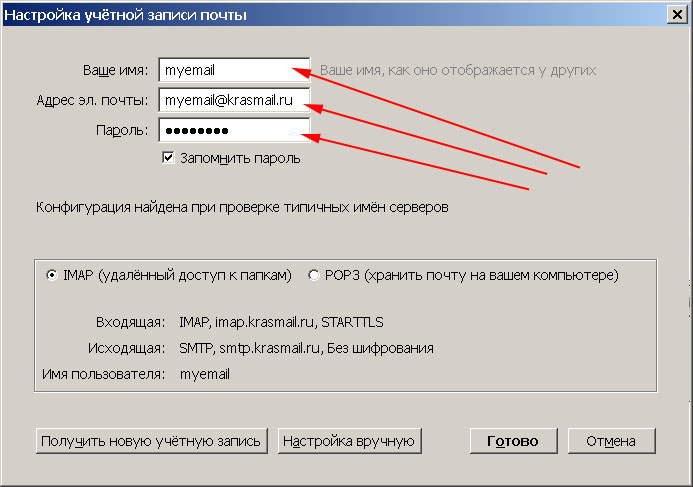 Узнать больше>
Узнать больше>Мы будем отправлять вам текст подтверждения каждый раз, когда вы входите в Личный кабинет или Регистрируетесь.
Мы будем отправлять вам текст подтверждения каждый раз, когда вы входите в Личный кабинет или Регистрируетесь.
Активировать двухэтапную аутентификацию
Администратор вашей учетной записи требует, чтобы вы настроили двухэтапную аутентификацию. Узнать больше> Отсканируйте этот штрих-код с помощью приложения для двухфакторной аутентификации, чтобы начать генерировать безопасные пароли.Узнать больше> Отсканируйте этот штрих-код с помощью приложения для двухфакторной аутентификации, чтобы начать генерировать безопасные пароли. Узнать больше>
Узнать больше>Следующий
Я не могу отсканировать штрих-код
Код ручной настройки
Используйте этот ключевой код, чтобы добавить свою учетную запись Square в приложение аутентификации.Узнать больше>Завершить двухэтапную аутентификацию
Настройка двухэтапной аутентификации завершена
Теперь ваша учетная запись защищена двухэтапной аутентификацией.
Перейти к приборной панели
Введите код подтверждения
Требуется дополнительная проверка
Сброс пароля
Введите адрес электронной почты, который вы использовали для регистрации в Square, и мы пришлем вам инструкции по сбросу пароля.
Сброс пароля
Проверьте свой почтовый ящик на наличие электронного письма от Square.
Мы только что отправили вам обновленную ссылку для сброса пароля. Если вы не видите его в своем почтовом ящике, не забудьте проверить папку со спамом.
Срок действия ссылки для сброса пароля истек
Сброс пароля выполнен успешно
Активация аккаунта
Проверьте свой почтовый ящик на наличие электронного письма от Square.
Мы только что отправили вам обновленную ссылку для активации вашей учетной записи. Если вы не видите его в своем почтовом ящике, не забудьте проверить папку со спамом.
Срок действия ссылки для активации аккаунта истек
Активируйте свою новую учетную запись Square
Активация аккаунта прошла успешно
Активация аккаунта прошла успешно
Аккаунт уже активирован
Срок действия пароля истек
Ваш пароль истек.Вам нужно будет сбросить пароль перед входом в Square. Узнать больше>
Узнать больше>Сброс пароля
Срок действия вашего пароля истечет
Если вы не обновите свой пароль до истечения его срока, вы не сможете войти в Square.Узнать больше>Сброс пароля
Продолжать
.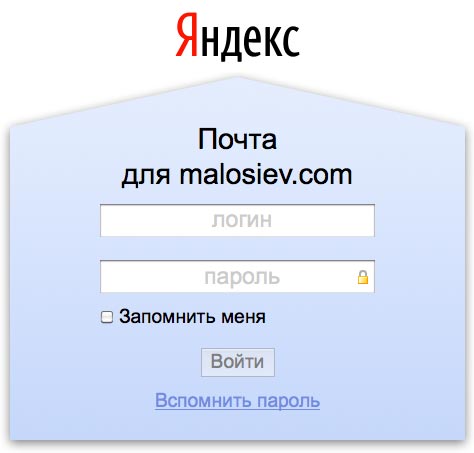

 Логин определяет адрес вашей Яндекс.Почты: если вы выберете логин ivanov2009, вашим адресом станет
Логин определяет адрес вашей Яндекс.Почты: если вы выберете логин ivanov2009, вашим адресом станет 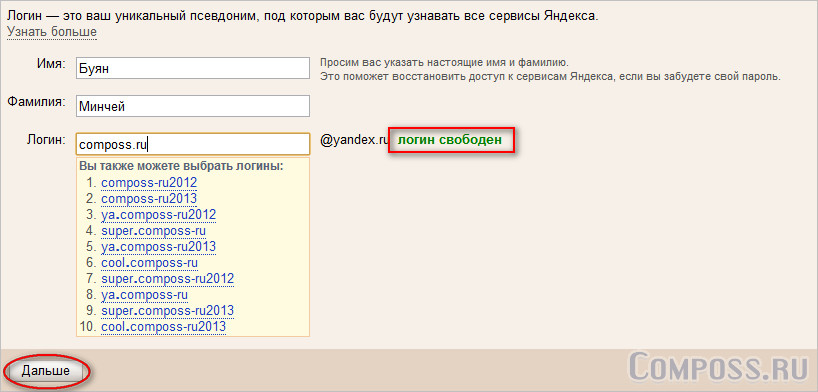
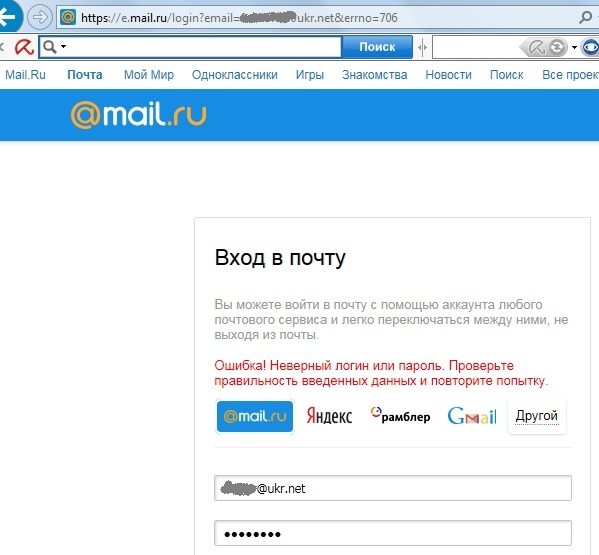 <>/?
<>/? Выберите «Принимаю» на странице с условиями использования сервиса. Поздравляем, вы создали аккаунт в Google!
Выберите «Принимаю» на странице с условиями использования сервиса. Поздравляем, вы создали аккаунт в Google!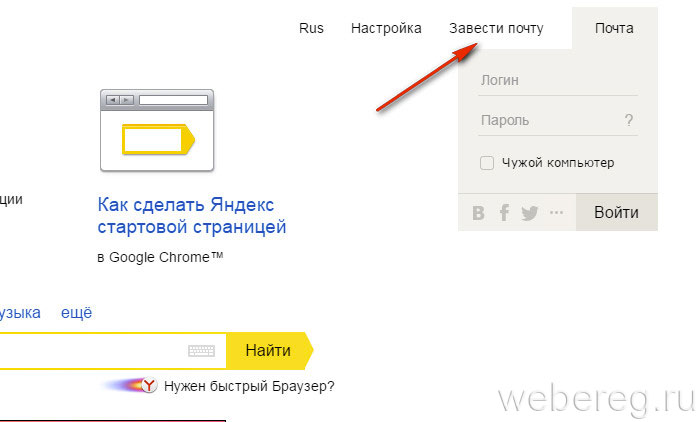
 Система переправит вас на этот сайт. Там разрешите сбор писем.
Система переправит вас на этот сайт. Там разрешите сбор писем.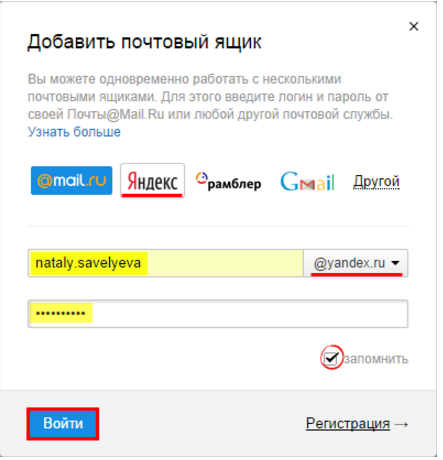
 Там можете написать данные отправителя.
Там можете написать данные отправителя. Все права защищены
Все права защищены